Windows 7のデフォルトの写真プレビューアにうんざりしていて、Macのクールなクイックルックプレビューツールに嫉妬していませんか? Picasaフォトビューアを使用して、Windowsで写真をすばやくおしゃれにプレビューする方法は次のとおりです。
Mac OS Xを使用している場合は、Finderで写真を選択してスペースバーを押すと、写真などをすばやくプレビューできます。すばやく大きなサイズで写真を見ることができ、プレビューを開いたり閉じたりするとズームインおよびズームアウトします。同様のライトボックス効果は、多くのWebサイトで人気があります。画像をクリックすると、画像がズームアウトする間、ページがフェードアウトします。 Windows 7およびその他のバージョンのWindowsは、代わりに、ロードに数秒かかる可能性があり、フルウィンドウフレームを含むフルプレビューアプリケーションを使用します。
確かに小さな苛立ちですが、画像をプレビューすることがよくある場合は、時間が無駄になり、イライラする可能性があります。ただし、無料のGoogle Picasaプログラムのおかげで、Windowsユーザーも同様に便利な画像プレビューアを利用できます。 Picasaを通常の写真の整理や編集プログラムとして使用したくない場合でも、Picasaフォトビューアを使用して写真をプレビューする方法は次のとおりです。
入門
Picasaフォトビューアを入手するには、通常どおり完全なPicassaアプリケーションをインストールする必要があります。以下のリンクからGoogleからダウンロードし、通常どおりインストールしてください。
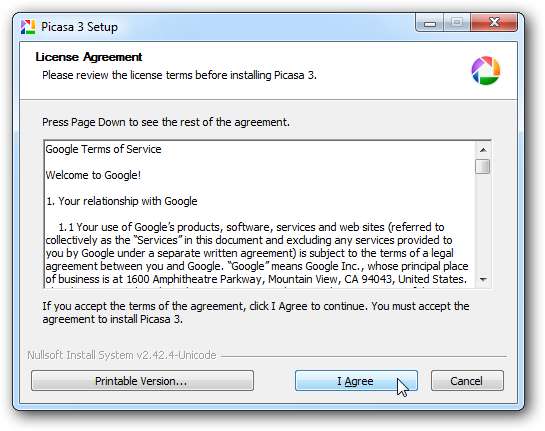
Googleは、デフォルトの検索エンジンを設定し、匿名の使用統計をGoogleに送信するように求めます。これらはすべてデフォルトでオンになっているため、インストールの完了時にオフにすることをお勧めします。
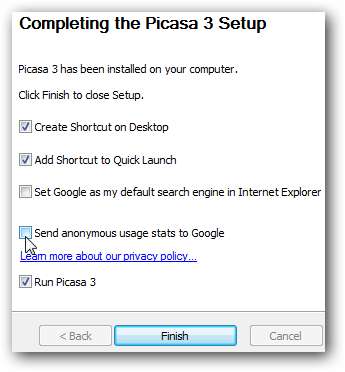
フォトビューアを設定するには、Picasaを実行する必要があります。最初の実行時に、Picasaでコンピュータをスキャンして写真を探すか、ドキュメントと写真のみをスキャンするかを選択します。残念ながら、スキャンをスキップするオプションはないため、いずれかのオプションを選択する必要があります。
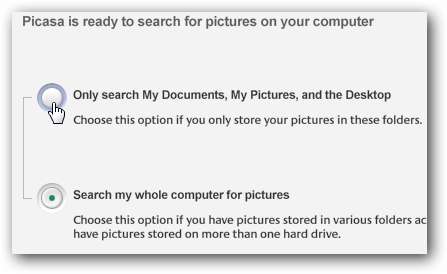
これで、フォトビューアの設定ウィンドウが表示されます。選択して Picasaフォトビューアをデフォルトのビューアとして使用する 、次にビューアで表示するファイルの種類を選択するか、[ すべて選択 。心配しないでください。新しいビューアが気に入らない場合は、いつでも以前の設定に戻すことができます。
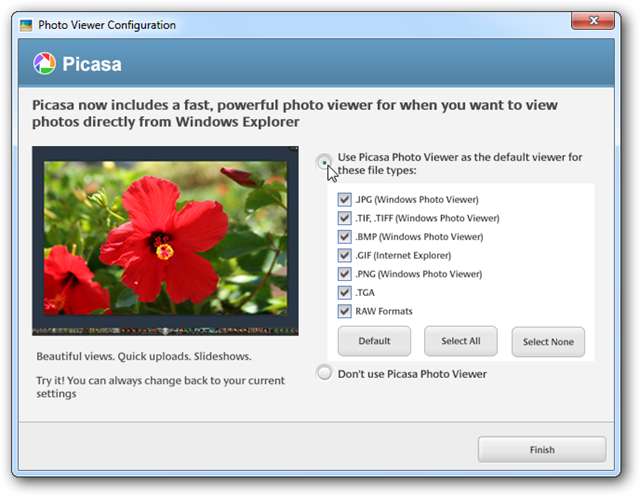
これで、Picasaプログラムを見回すか、Windowsに戻って作業を続行できます。次に写真をプレビューするときは、写真をダブルクリックするか、[ プレビュー Windowsエクスプローラーのボタン。
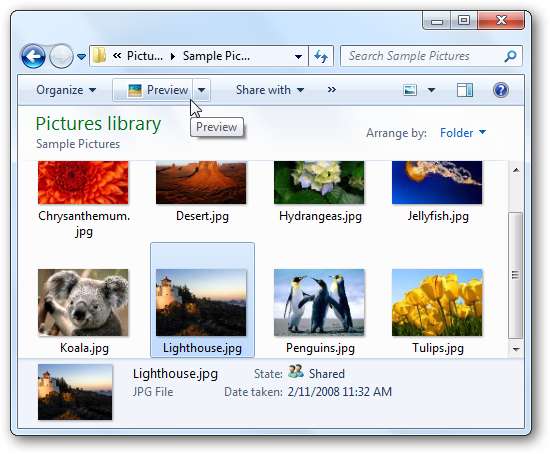
画面が暗くなり、画像がズームアウトして全画面表示になります。ウィンドウクロームはなく、写真とデスクトップだけが背後にあります。プレビューはほぼ瞬時に読み込まれ、シャープに見えます。キーボードの左矢印または右矢印を押してフォルダ内の次の画像に移動するか、マウスホイールでスクロールして画像をスクロールインおよびスクロールアウトします。を押してプレビューを閉じます ESC キーボードのキーを押すか、右上隅のXをクリックします。プレビューは美しく機能し、プレビューを開いたり閉じたりするときにアニメーションをズームインおよびズームアウトします。

フォトビューアには、プレビューの下部にいくつかの追加アイテムがありますが、それらにカーソルを合わせるまで、これらはグレー表示されます。フォルダ内の他の画像の小さなサムネイルをクリックしてプレビューするか、矢印をクリックして画像を参照するか、再生ボタンをクリックしてスライドショーを開始します。
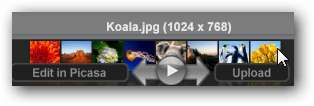
右下の矢印ボタンをクリックすると、インストールされている互換性のある画像エディタまたはビューアのいずれかで画像を開くように選択できます。
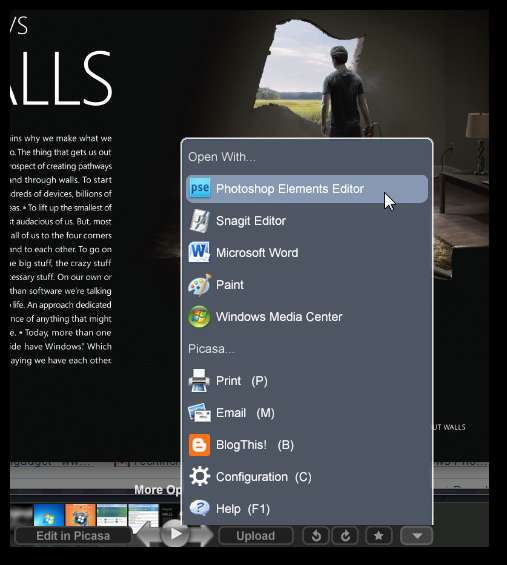
または、もちろん、エクスプローラーで画像をプレビューしていて、編集のために画像を直接開きたい場合は、横にある下向き矢印をクリックします プレビュー 選択したプログラムを選択します。
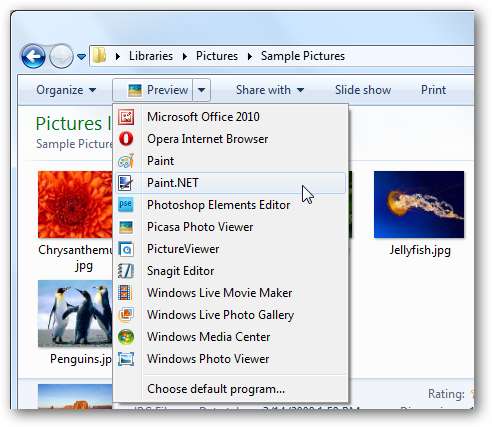
プレビューの周りの灰色の領域をクリックすると、プレビューは通常のWindowsアプリケーションのように戻ります。終了ボタンをクリックしてプレビューを閉じるか、画像をダブルクリックして再び全画面表示にします。
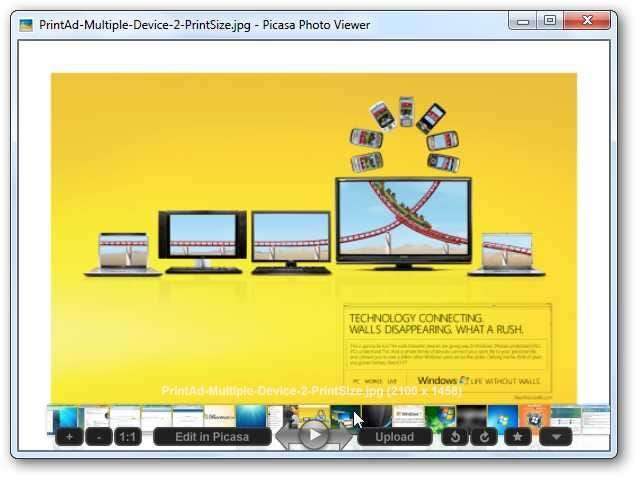
Linux用のPicasaにはフォトビューアのオプションが含まれていますが、テストでは正しく機能しませんでした。
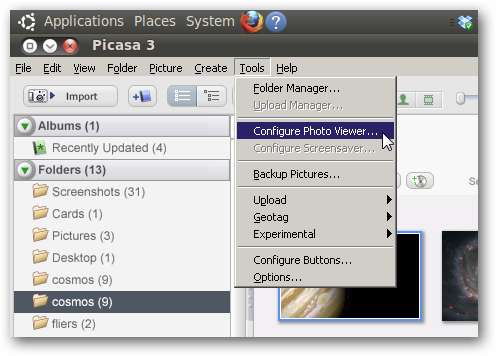
Picasaフォトビューアの設定を変更する
フォトビューアの設定は簡単に変更できます。 Picasaプログラムを実行している場合は、メニューバーの[ツール]を選択して、[ フォトビューアーを構成する 。
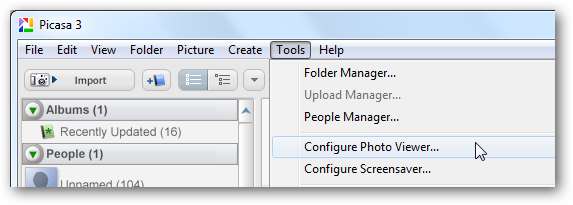
または、 Picasaフォトビューアを設定する スタートメニューから直接。
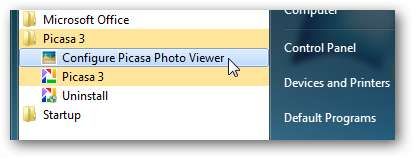
これで、Picasaフォトビューアでプレビューするすべてのファイルタイプを選択できます。

または、[ユーザーインターフェイス]タブから、フォトビューアーに関するいくつかの変更を行うことができます。チェックを外します マウスホイールでズーム この機能をオフにするボックス、またはチェックボックスをオフにしてデフォルトでウィンドウでプレビューを開くボックス フルスクリーンスタートアップ ボックス。
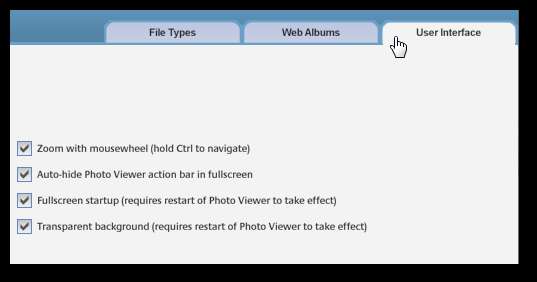
Picasaフォトビューアを無効にする
Picasaフォトビューアをオフにする場合は、上記のようにビューア設定を開きます。最初のタブで、をクリックします Picasaフォトビューアを使用しないでください 。ダイアログを閉じると、写真は以前に設定した前のプレビュープログラムに戻ります。デフォルトでどのビューアが設定されているかわからない場合は、無効化ボタンの上にあるファイル名の横に以前の設定が表示されます。
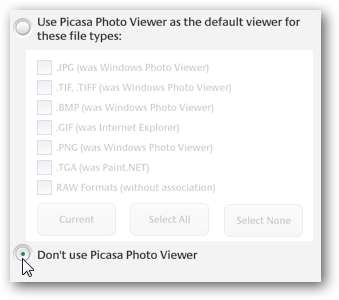
結論
Picasaフォトビューアは、このプログラムをインストールした最大の理由の1つです。 Picasaが以前の設定を記憶し、フォトビューアをオフにするとすぐに復元され、さらにPicasa以外の別のプログラムで編集を続行できるようになったことを非常に嬉しく思います。 Googleファンの場合は、Picasaを使用して写真を整理およびバックアップすることをお勧めしますが、他の主催者を好む場合でも、フォトビューアは写真をプレビューするための優れた楽しい方法です。これはWindows7インターフェイスに最適で、デフォルトのフォトビューアーよりも自然に見えます。ぜひお試しいただき、ご感想をお聞かせください。
リンク







